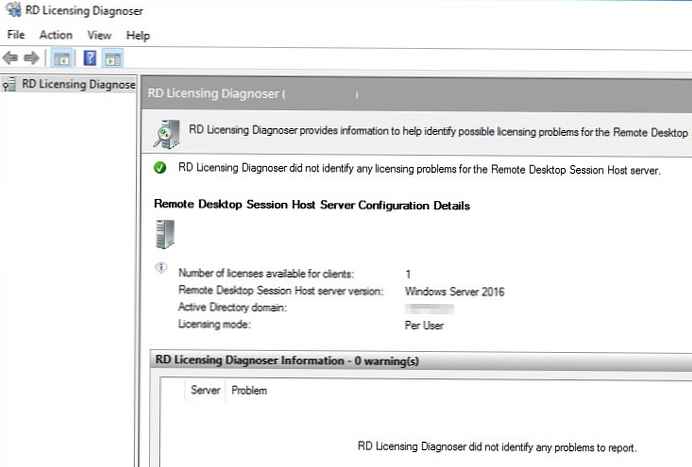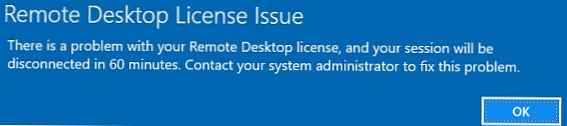У овом ћемо чланку погледати поступак инсталирања, конфигурирања и активирања улоге сервера за лиценцирање удаљене радне површине (Лиценцирање удаљене радне површине) заснованом на Виндовс Сервер 2016 или 2019, као и процедури за инсталирање и активирање клијентског терминала (ЦАЛ).
Подсјетим вас да након инсталирања улоге сервера терминала на удаљеној радној површини корисници могу да је користе само у пробном периоду од 120 дана, након чега могућност повезивања на удаљени РДС сервер нестаје. Према Мицрософтовој шеми лиценцирања, сви корисници или уређаји који користе РДС функције морају бити лиценцирани. За рачуноводство и издавање терминалних лиценци (РДС ЦАЛ), постоји посебна улога у РДС сервису - Ремоте Десктоп Лиценсе Сервер.
Садржај:
- Инсталирање улоге за лиценцирање удаљене радне површине на Виндовс Сервер 2019/2016
- Активирање РДС сервера лиценци у Виндовс Серверу
- Врсте лиценци клијентског терминала (РДС ЦАЛ)
- Инсталирање РДС ЦАЛ-ова у Виндовс Сервер 2016/2019
- Уклањање РДС ЦАЛ-а са сервера за лиценцирање
- Конфигурисање сервера лиценци на РД Сессион Хост серверима
Инсталирање улоге за лиценцирање удаљене радне површине на Виндовс Сервер 2019/2016
Компоненту лиценце за удаљену радну површину можете распоредити на било којем серверу у домену, није потребно инсталирати је на један од сервера на фарми РДСХ.
Пре покретања инсталације сервера за лиценцирање РДС-а, морате да додате (или проверите да ли имате право да додате) нови сервер у групу домена Терминал Сервер Лиценца Сервери, у супротном, сервер неће моћи да издаје ЦАЛ лиценце типа РДС по кориснику доменама.
Услугу лиценцирања удаљене радне површине можете инсталирати путем конзоле за управљање сервером. Да бисте то учинили, изаберите улогу у чаробњаку за додавање улога и функција. Услуге удаљене радне површине.
Морате одабрати услугу као компоненту улоге Даљински Десктоп Лиценцирање.
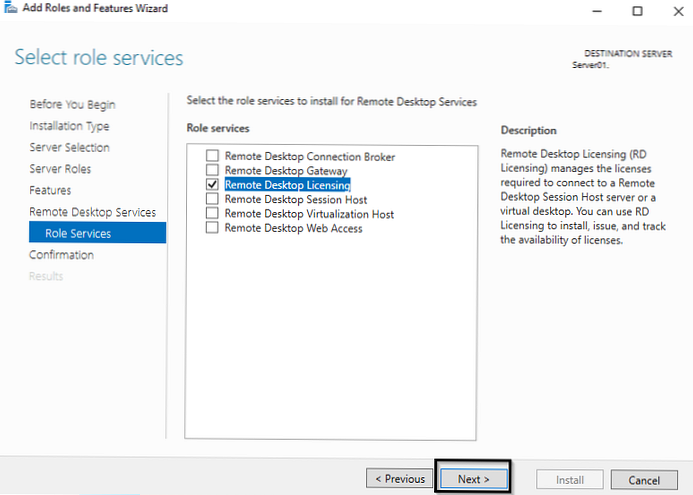
Остаје чекати да се улога инсталира.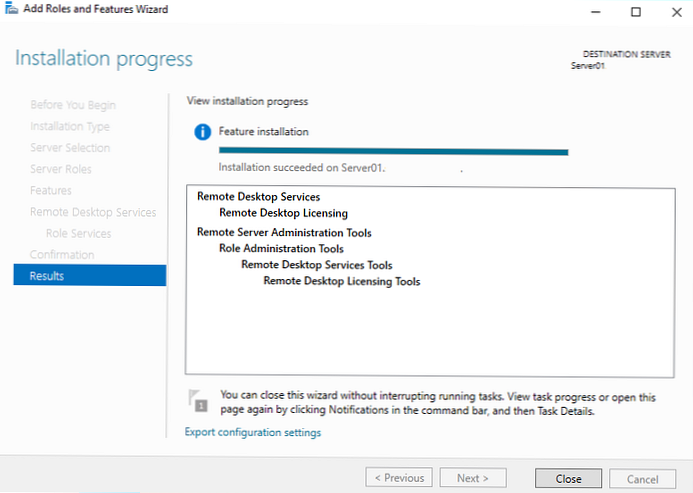
Поред тога, инсталирајте алат за дијагностицирање проблема са лиценцама на РДС серверима - Дијагноза за лиценцирање удаљене радне површине (лсдиаг.мсц), који се може инсталирати помоћу Управитеља сервера: Функције -> Алати за удаљену администрацију сервера -> Алати за администрацију улога -> Алати за услуге удаљене радне површине -> Алатке за дијагностику удаљене радне површине за лиценцирање (подразумевано, када инсталирате само услугу лиценцирања РДС-а Конзола за удаљену радну површину лиценцирања - лицмгр.еке).
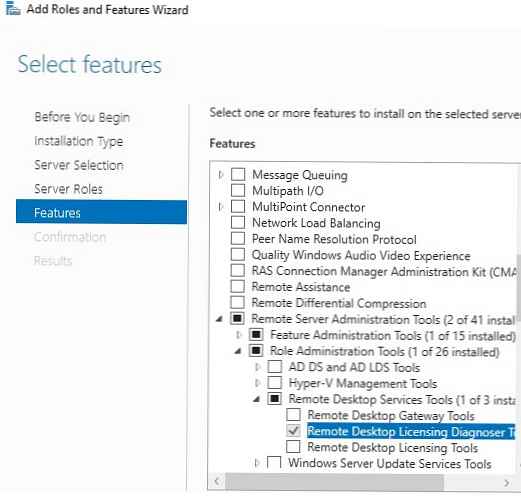
Такође можете инсталирати компоненту лиценцирања дијагнозе РДС и РД Лиценсинг помоћу ПоверСхелл-а:
Инсталација-ВиндовсФеатуре РДС-Лиценсинг -ИнцлудеАллСубФеатуре -ИнцлудеМанагементТоолс
Активирање РДС сервера лиценци у Виндовс Серверу
Да би сервер за лиценцирање РДС могао клијентима издати лиценце, мора бити активиран. Да бисте то учинили, отворите конзолу Менаџер лиценцирања удаљене радне површине (лицмгр.еке), кликните десним тастером миша на име вашег сервера и изаберите ставку менија Активирај сервер.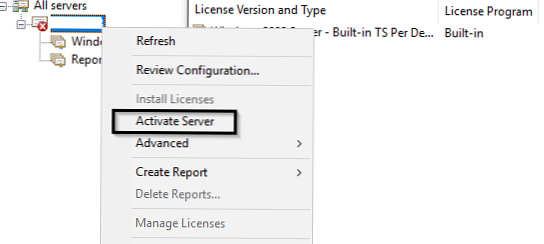
Покреће се чаробњак за активирање сервера за лиценцирање РДС-а у коме ћете морати одабрати жељени начин активације. Ако ваш сервер има приступ интернету, он се може аутоматски повезати са Мицрософт серверима. Ако нема приступа Интернету са сервера, можете га активирати путем веб прегледача или телефоном. 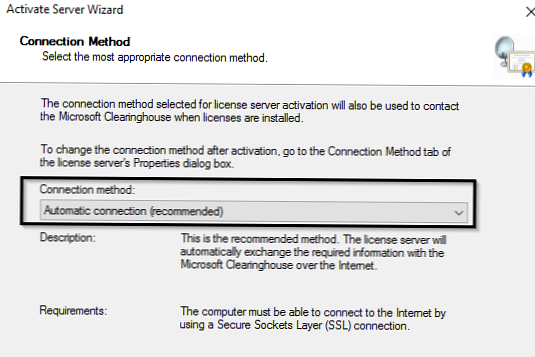
Затим ћете морати да попуните низ информација о вашој организацији (нека од поља су обавезна).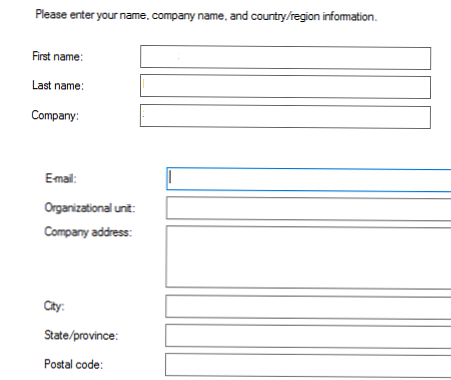
Остаје да притиснете дугме Заврши.
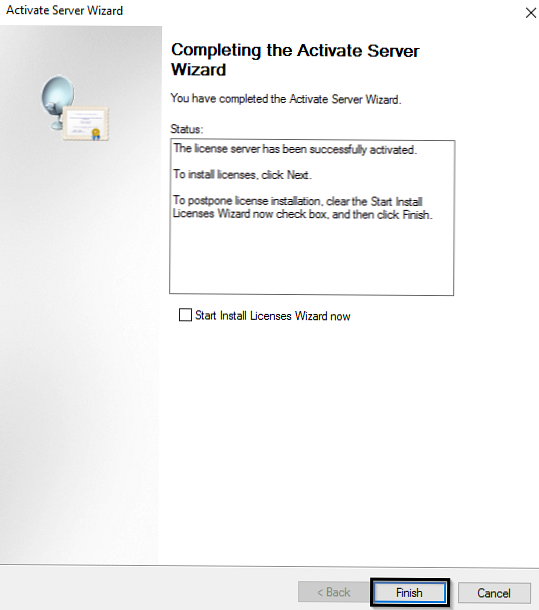
Ако сте у конзоли, кликните РМБ на имену сервера и изаберите Прегледајте конфигурацију, можете да проверите да ли је овај сервер лиценци РДС активиран и да ли га можете користити за активирање РДС клијената у домену.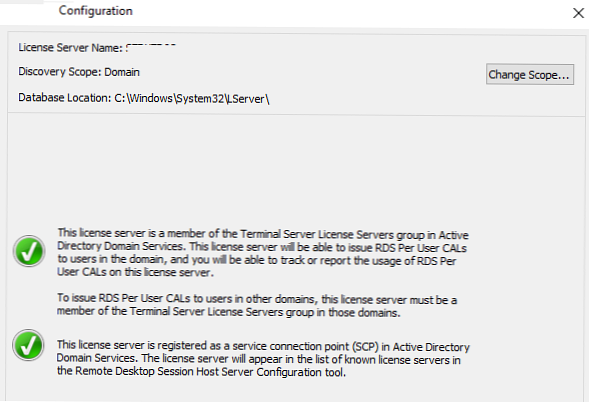
Врсте лиценци клијентског терминала (РДС ЦАЛ)
Сваки корисник или уређај који се повезује на сервере удаљене радне површине морају имати лиценцу клијента (ЦАЛ - лиценца за приступ клијента). Постоје две врсте терминалних ЦАЛ-ова.
- По уређају (ЦАЛ) - Ово је трајна врста лиценце која се додељује рачунару или уређају који се повезује на РДС сервер више од једном (уређају се издаје привремена лиценца први пут када је повезан на уређај). Те лиценце нису конкурентне, тј. ако имате 10 лиценци за уређај, тада се само 10 хостова може повезати на ваш РДС сервер.
- По кориснику (по ЦАЛ кориснику) - Ова врста лиценце омогућава да се један корисник повеже на РДС сервер са било ког броја рачунара / уређаја. Ова врста лиценце повезана је са корисником Ацтиве Дирецтори-а, али не издаје се трајно, већ одређено време (подразумевано 90 дана) Ако покушате да користите РДС ЦАЛ по кориснику 2019. у радној групи (не у домену), тада ће РДСХ сервер бити сваки 60 минута да се присилно прекине сесија корисника са поруком: "Постоји проблем са лиценцом за удаљену радну површину, а сесија ће бити прекинута за 60 минута " Због тога је за РДС сервере у окружењу радне групе потребно само лиценцирање уређаја - РДС ЦАЛ по уређају.
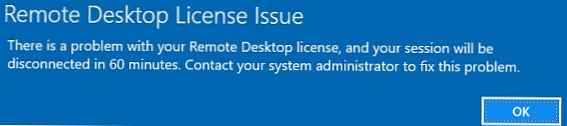
Инсталирање РДС ЦАЛ-ова у Виндовс Сервер 2016/2019
Сада морате инсталирати купљени лиценчни пакет (РДС ЦАЛ) на сервер за лиценцирање.
У конзоли за управљање лиценцама за удаљену радну површину кликните РМБ на серверу и изаберите Инсталирајте лиценце.
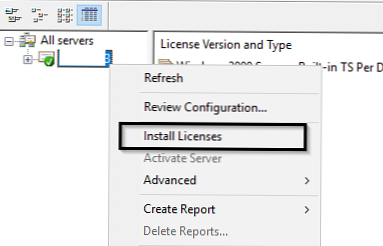
Изаберите начин активације (аутоматски, путем веба или телефона) и програм лиценцирања (у нашем случају Ентерприсе Агреемент).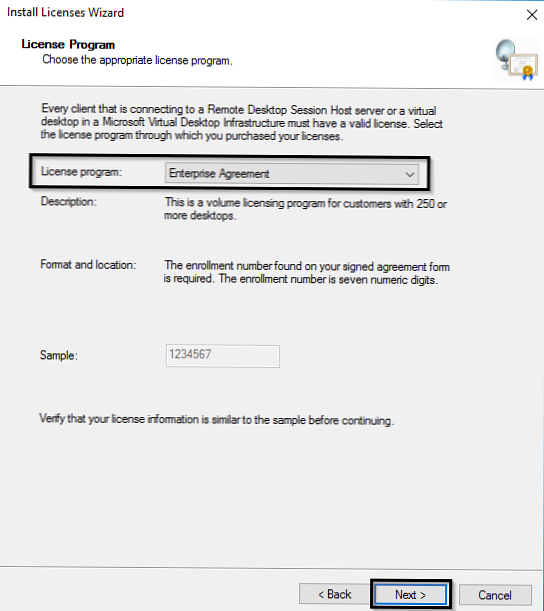
Следећи кораци чаробњака зависе од врсте лиценцирања која је изабрана. У случају Ентерприсе Агреемент-а, морате навести његов број. Ако одаберете тип лиценце Лиценчни пакет (Малопродајна куповина), мораћете да наведете кључ производа од 25 знакова примљен од Мицрософта.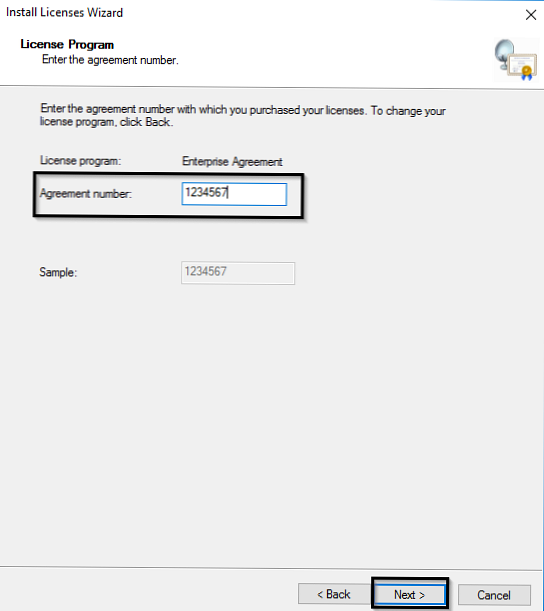
Врста производа (Виндовс Сервер 2016/2019), врста лиценце (РДС по кориснику ЦАЛ) и број лиценци које је потребно инсталирати на сервер.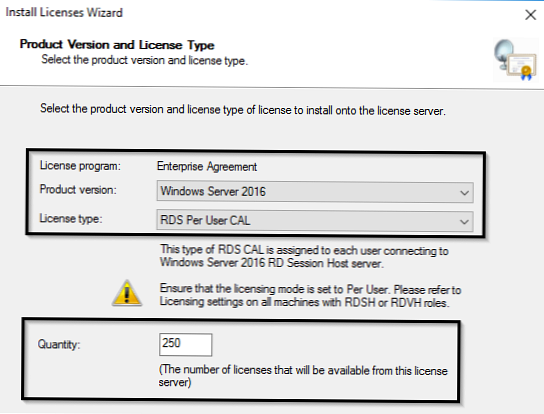
Након тога, сервер може издати лиценце (РДС ЦАЛ) клијентима.
Кориснички ЦАЛ РДС можете претворити у ЦАЛ уређаја (и обрнуто) помоћу контекстног менија Претвори лиценце у конзоли РД Лиценсинг Манагер..
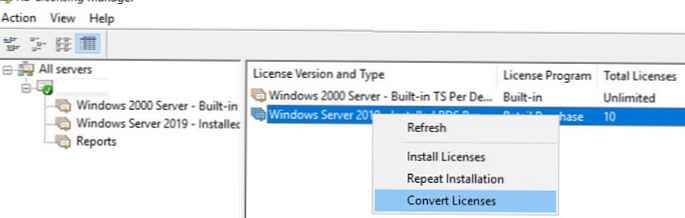
Ако вам понестане бесплатних лиценци, можете претходно опозвати претходно издате РДС ЦАЛ-ове уређаја за неактивне рачунаре користећи следећу скрипту ПоверСхелл:
$ РевокедПЦНаме = ”мск-пц2332”
$ Лиценсепацкс = Гет-ВмиОбјецт вин32_тслиценсекеипацк | где је ($ _. кеипацктипе -не 0) -анд ($ _. кеипацктипе -не 4) -анд ($ _. кеипацктипе -не 6)
$ лиценсепацкс.ТоталЛиценсес
$ ТСЛиценсесАссигнед = гвми вин32_тсиссуедлиценсе | где је $ _. Лиценсестатус -ек 2
$ РевокеПЦ = $ ТСЛиценсесАссигнед | ? сИссуедТоЦомпутер -ЕК
$ РевокедПЦНаме $ РевокеПЦ.Ревоке ()
Уклањање РДС ЦАЛ-а са сервера за лиценцирање
Ако желите да пренесете свој сет лиценци РДС ЦАЛ-а са једног сервера за лиценцирање удаљене радне површине на други, можете да уклоните инсталиране лиценце са сервера за лиценцирање помоћу ПоверСхелл-а.
Користећи следећи цмдлет можете на списку инсталирати инсталиране РДС лиценцне пакете:
Гет-ВмиОбјецт Вин32_ТСЛиценсеКеиПацк | селецт-објецт КеиПацкИд, ПродуцтВерсион, ТипеАндМодел, АваилаблеЛиценсес, ИссуедЛиценсес | фт

Пронађите вриједност КеиПацкИд за РДС ЦАЛ пакет који желите уклонити и покренути наредбу:
вмиц / намеспаце: \\ роот \ ЦИМВ2 ПАТХ Вин32_ТСЛиценсеКеиПацк ЦАЛЛ УнинсталлЛиценсеКеиПацкВитхИд КЕИПАЦКИД
Такође можете у потпуности уклонити све ЦАЛ лиценце поновним креирањем базе података РДС. Да бисте то учинили, зауставите услугу лиценцирања удаљене радне површине:
Стоп-Сервице ТермСервЛиценсинг
Преименујте датотеку Ц: \ Виндовс \ Систем32 \ лсервер \ ТЛСЛиц.едб у Ц: \ Виндовс \ Систем32 \ лсервер \ ТЛСЛиц.бак и покрените услугу:
ТермСервЛиценсинг за почетни сервис
Након тога, све РДС ЦАЛ лиценце ће бити избрисане и морате их поново активирати.
Конфигурисање сервера лиценци на РД Сессион Хост серверима
Након што је покренута и активирана услуга сервера за лиценцирање РДС-а, можете поново конфигурисати терминалске сервере РД Сессион Хост да бисте добили лиценце од овог сервера. Изаберите врсту лиценце и одредите име терминалног сервера из ГУИ Управитеља сервера, користећи ПоверСхелл или Гроуп Полици.
Да бисте променили адресу сервера за лиценцирање на РДС хост-у, отворите Управитељ сервера -> Услуге удаљене радне површине -> Колекције. У горњем десном менију „Задаци"Изаберите"Уређивање Својства размештања“.
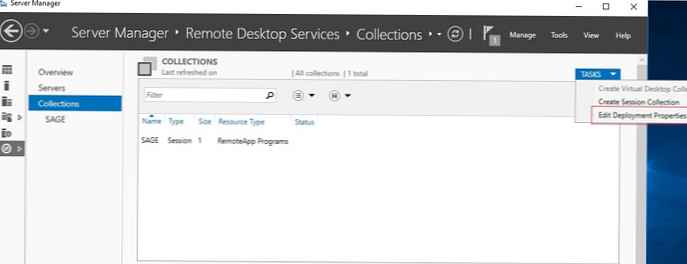
У подешавањима идите на картицу РД Лиценсинг, одаберите врсту лиценцирања (Изаберите начин лиценцирања удаљене радне површине) и РДС сервер лиценци (Специфи сервер лиценц). Кликните на Додај -> У реду.
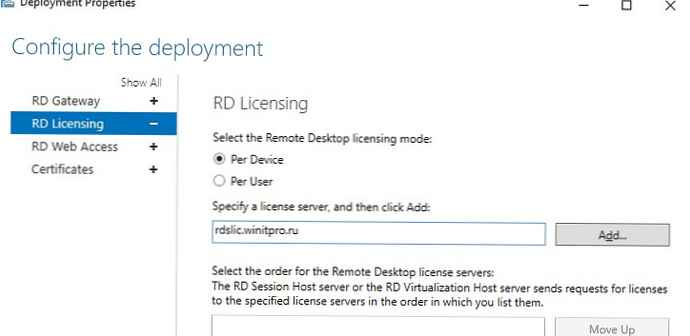
Можете да промените адресу и тип ЦАЛ сервера лиценци РДС помоћу ПоверСхелл-а:
$ обј = гвми -намеспаце "Роот / ЦИМВ2 / ТерминалСервицес" Вин32_ТерминалСервицеСеттинг
Затим наведите врсту лиценцирања коју желите:
$ обј.ЦхангеМоде (4)
Напомена. 4 означава да ли сервер треба да користи врсту лиценцирања по кориснику, 2 ако је по уређају.
Сада можете одредити име сервера за лиценцирање РДС-а:
$ обј.СетСпецифиедЛиценсеСерверЛист ("рдс-лиц1.винитпро.ру")
И проверите подешавања:
$ обј.ГетСпецифиедЛиценсеСерверЛист ()
Када конфигуришете преко ГПО-а, морате да креирате нови ГПО и доделите га ОУ-у помоћу РДС сервера (или можете одредити име сервера за лиценцирање РДС-а помоћу локалног уређивача смерница групе - гпедит.мсц). Подешавања лиценцирања су наведена у одељку: Конфигурација рачунара -> Политике -> Админ Темплатес -> Компоненте Виндовс -> Услуге удаљене радне површине -> Хост сесије на удаљеној радној површини -> Лиценцирање.
У овом делу су два политичара која нас занимају:
- Користите наведене сервере лиценци удаљене радне површине - Овде је наведена адреса сервера за лиценцирање РДС-а.
- Подесите начин лиценцирања удаљене радне површине - избор начина лиценцирања (врста клијентске лиценце - РДС ЦАЛ).
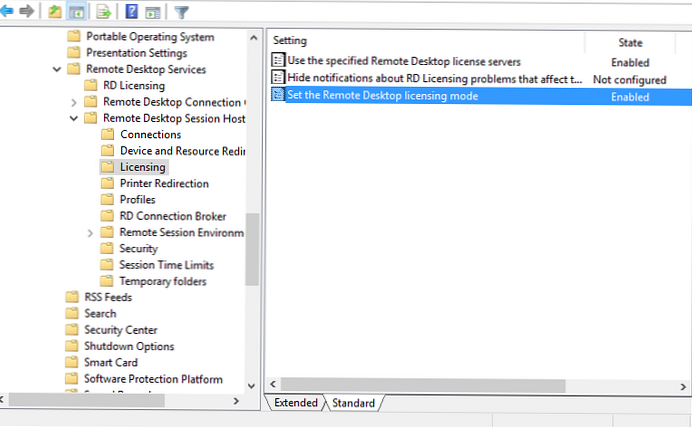
- ТЦП / 135 (Мицрософт РПЦ)
- УДП / 137 (услуга НетБИОС Датаграм)
- УДП / 138 (НетБИОС назив резолуције)
- ТЦП / 139 (услуга НетБИОС сесије)
- ТЦП / 445 (СМБ)
- ТЦП 49152 - 65535 - РПЦ адреса динамичког распона
Доступност порта можете проверити помоћу услужног програма ПортКри или цмдлета Тест-НетЦоннецтион.
Можете да проверите статус послужитеља лиценци и број издатих лиценци помоћу конзоле за дијагностику РД Лиценсинг.
Ако нема упозорења, и видите поруку „Дијагноза за лиценцирање РД-а није идентификовала било какве проблеме са лиценцирањем за сервер послужитеља удаљене радне површине„Значи да РДСХ сервер може добити РДС ЦАЛ-ове за кориснике.